PPT练习要求
ppt制作练习题

ppt制作练习题PPT制作练习题随着科技的快速发展,PPT(即幻灯片演示文稿)已经成为了现代演示和展示的主要工具之一。
无论是在学校还是在工作场所,我们经常需要使用PPT来展示我们的想法、项目或者报告。
而为了让我们的PPT更具有吸引力和效果,制作练习题是一种非常有效的方法。
制作练习题可以帮助我们更好地吸引听众的注意力,同时也能够检验他们对我们所呈现的内容的理解程度。
下面我将介绍一些制作练习题的技巧和方法,希望能对大家有所帮助。
首先,我们需要确定练习题的类型。
练习题可以分为选择题、填空题、判断题等等。
根据我们所要呈现的内容,选择合适的题型非常重要。
例如,如果我们要介绍一个产品的特点和优势,选择题可能更适合,因为它可以帮助听众更好地理解产品的特点,并进行选择。
其次,我们需要确定练习题的难度。
练习题的难度应该与我们所要呈现的内容相匹配。
如果我们的PPT是给学生们做教育讲解,那么练习题的难度应该适中,不过于简单也不过于困难。
而如果我们的PPT是给专业人士做技术演示,那么练习题的难度可以适当提高,以更好地检验他们的专业知识。
另外,我们还需要注意练习题的数量和分布。
练习题的数量应该适中,既不能太多以至于让听众感到疲劳,也不能太少以至于不能起到检验的作用。
同时,练习题的分布也需要合理。
我们可以将练习题放在每个章节的末尾,或者在介绍某个重要概念之后进行练习。
这样可以帮助听众更好地理解和记忆所呈现的内容。
在制作练习题时,我们还需要注意题目的清晰度和准确性。
题目应该简洁明了,避免使用复杂的语言和长句子。
同时,题目应该准确无误,不应该存在歧义或者模棱两可的情况。
这样可以确保听众能够准确理解题目的意思,并给出正确的答案。
此外,我们还可以考虑在练习题中加入一些互动元素,如图片、视频或者音频。
这样可以增加听众的兴趣和参与度,使他们更愿意参与到练习题中来。
例如,我们可以在选择题中加入相关的图片,或者在填空题中加入相应的音频提示。
ppt怎么练习题
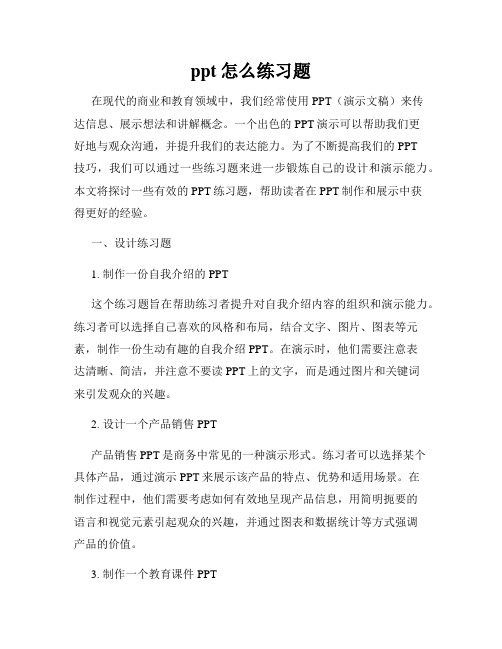
ppt怎么练习题在现代的商业和教育领域中,我们经常使用PPT(演示文稿)来传达信息、展示想法和讲解概念。
一个出色的PPT演示可以帮助我们更好地与观众沟通,并提升我们的表达能力。
为了不断提高我们的PPT技巧,我们可以通过一些练习题来进一步锻炼自己的设计和演示能力。
本文将探讨一些有效的PPT练习题,帮助读者在PPT制作和展示中获得更好的经验。
一、设计练习题1. 制作一份自我介绍的PPT这个练习题旨在帮助练习者提升对自我介绍内容的组织和演示能力。
练习者可以选择自己喜欢的风格和布局,结合文字、图片、图表等元素,制作一份生动有趣的自我介绍PPT。
在演示时,他们需要注意表达清晰、简洁,并注意不要读PPT上的文字,而是通过图片和关键词来引发观众的兴趣。
2. 设计一个产品销售PPT产品销售PPT是商务中常见的一种演示形式。
练习者可以选择某个具体产品,通过演示PPT来展示该产品的特点、优势和适用场景。
在制作过程中,他们需要考虑如何有效地呈现产品信息,用简明扼要的语言和视觉元素引起观众的兴趣,并通过图表和数据统计等方式强调产品的价值。
3. 制作一个教育课件PPT这个练习题旨在帮助练习者提升对教育内容的整理和演示能力。
练习者可以选择一个自己熟悉的教育主题,通过PPT来展示相关知识和概念。
在制作过程中,他们需要选择适当的文本和图片,以及有趣的图表和动画效果来帮助学生理解和记忆。
二、演示练习题1. 设计一次团队会议演示团队会议演示通常需要向团队成员介绍项目进展情况、讨论解决方案或汇报工作成果。
练习者可以选择一个虚拟的团队项目,通过演示PPT来展示该项目的进展和关键信息。
在演示时,他们需要注意与观众的互动,通过提问和回答来激发团队合作和讨论。
2. 演示一份市场调研报告市场调研报告通常包含大量的数据和图表。
练习者可以选择一个市场调研主题,通过演示PPT来展示相关的数据和分析结果。
在演示时,他们需要将复杂的数据转化为易于理解的图表和图像,以及简洁明了的文字说明,以帮助观众更好地理解市场趋势和潜在机会。
PPT练习之月夜作业要求

昆山市润拓职业培训学校电脑办公自动化一、第一页1、采用【流畅】主题2、新月形,【样式】为“细微效果-强调颜色6”,【映像】选择“紧密映像,接触”3、五角星,【样式】为“细微效果-强调颜色6”4、插入文本框,输入艺术字“月夜”,要求“填充-强调文字颜色3,粉状棱台”。
字体为“华文隶书”,字号88,“加粗”和“居中”。
艺术字的【文本效果】为:【映像】为“紧密映像,4pt偏移量”;【发光】为“强调文字颜色3,11PT发光”,【三维效果】为“离轴2 左”艺术字的【形状样式】为“中等效果-强调颜色5”;【形状轮廓】为:虚线“圆点”,粗细为“6磅”,颜色为红色;【形状效果】为“强调文字颜色5,18PT发光”5、插入图片“分隔线”,图片样式为“棱台透视”二、第二页1、新建一张空白幻灯片,隐藏图片背景,插入图片“月夜”,图片透明度为37%2、插入竖排文本框,输入“月夜”这首诗。
字体为“华文隶书”,字号为“36”,设置段落行距为“1.5倍行距”今夜鄜州月,闺中只独看。
遥怜小儿女,未解忆长安。
香雾云鬟湿,清辉玉臂寒。
何时倚虚幌,双照泪痕干。
三、第三页1、新建一张空白幻灯片,隐藏图片背景,插入图片“边框”2、插入艺术字“词语解释”,样式为“渐变填充-强调文字颜色4,映像”3、插入文本框,输入下列文字,字体颜色为“青绿,强调文字颜色3,深色25%”州: 现陕西省富县云鬟: 妇女的鬓发青辉: 指月光虚幌: 薄而透明的帷帐双照: 月光照着诗人和妻子四、保存1、保存演示文稿,以自己的名字命名,存到共享文件夹“电脑办公自动化”中。
(打开“我的电脑”,左侧“网上邻居”,双击打开,存到共享文件夹“电脑办公自动化”)。
全面提升你的PPT技能:操作练习题大全
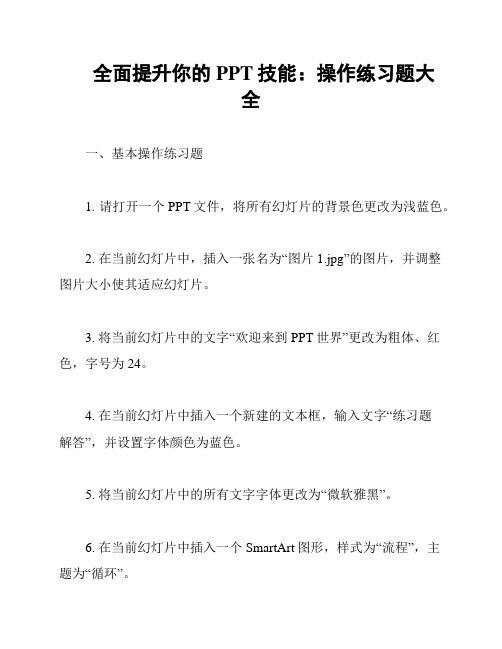
全面提升你的PPT技能:操作练习题大全一、基本操作练习题1. 请打开一个PPT文件,将所有幻灯片的背景色更改为浅蓝色。
2. 在当前幻灯片中,插入一张名为“图片1.jpg”的图片,并调整图片大小使其适应幻灯片。
3. 将当前幻灯片中的文字“欢迎来到PPT世界”更改为粗体、红色,字号为24。
4. 在当前幻灯片中插入一个新建的文本框,输入文字“练习题解答”,并设置字体颜色为蓝色。
5. 将当前幻灯片中的所有文字字体更改为“微软雅黑”。
6. 在当前幻灯片中插入一个SmartArt图形,样式为“流程”,主题为“循环”。
7. 在当前幻灯片中插入一个图表,数据来源于“练习题数据.xlsx”文件,图表类型为柱状图。
8. 将当前幻灯片中的表格设置为“表格样式三”,并调整表格宽度使其适应幻灯片。
9. 在当前幻灯片中插入一个影片文件“小猪佩奇.mp4”,并设置播放方式为自动播放。
10. 将当前幻灯片的页眉设置为“练习题”,页脚设置为“第1页”。
二、进阶操作练习题1. 使用“设计”选项卡中的“主题”功能,为所有幻灯片应用名为“城市”的主题。
2. 使用“过渡”选项卡中的“过渡效果”功能,为当前幻灯片应用名为“擦除”的过渡效果。
3. 在当前幻灯片中插入一个自定义形状,形状类型为“箭头”,并设置填充颜色为绿色。
4. 将当前幻灯片中的图片设置为水印,透明度为50%。
6. 使用“动画”选项卡中的“动画”功能,为当前幻灯片中的文字“练习题解答”添加动画效果,动画类型为“缩放”。
7. 在当前幻灯片中插入一个幻灯片,标题为“分页练习”,并将该幻灯片设置为从左侧进入的动画效果。
8. 使用“审阅”选项卡中的“演讲者视图”功能,设置当前幻灯片的演讲者视图为“备注页”。
9. 将当前演示文稿的幻灯片浏览方式更改为“幻灯片缩略图”。
10. 使用“文件”选项卡中的“另存为”功能,将当前演示文稿保存为PDF格式,文件名为“练习题答案.pdf”。
通过以上练习,你将全面提升你的PPT技能,更好地应对实际工作中的需求。
ppt练习题怎么设置答案

ppt练习题怎么设置答案
标题:如何设置答案为标题的PPT练习题
正文:
在进行PPT练习题设计时,设置答案为标题是非常重要的一步。
这样做可以帮助学生更好地理解问题,并且方便老师进行批改。
下面将介绍如何设置答案为标题的PPT练习题。
第一步:在PPT中选择题目的布局和设计
首先,在PPT中选择题目的布局和设计,确保每个问题都有足够的空间来显示答案。
可以使用文本框或者形状来设置答案的位置。
第二步:将答案作为标题进行设置
在设计题目时,将答案直接设置为标题。
这样做可以让学生在回答问题后直接在PPT上看到正确答案,方便他们进行自我检查和对比。
第三步:使用动画效果来隐藏答案
为了让学生在回答问题时不会提前看到答案,可以使用PPT的动画效果来隐藏答案。
可以设置点击或者鼠标悬停时显示答案,这样可以让学生在需要时查看答案。
第四步:添加解析和讲解
除了设置答案为标题外,还可以在PPT中添加解析和讲解。
这样可以帮助学生更好地理解问题,同时也方便老师进行课堂讲解和批改。
总结:
通过以上步骤,我们可以很容易地将答案设置为标题的PPT练习题。
这样做不仅可以帮助学生更好地理解问题,还可以方便老师进行批改和讲解。
希望以上
内容对你有所帮助,祝你在PPT练习题设计中取得好成绩!。
PPT课件制作练习项目

PPT课件制作练习项目一、项目背景在现代教育和商业领域中,PPT(PowerPoint)课件已成为一种常见的演示工具。
制作精美的PPT课件可以帮助讲解者更好地传达信息,提高听众的理解和记忆。
因此,为了提高PPT制作能力,我们开展了这个PPT课件制作练习项目。
二、项目目标本项目的目标是通过练习制作PPT课件,提高参与者的PPT制作技能和审美水平。
具体目标如下:1. 熟悉PPT制作软件的基本操作;2. 掌握PPT课件的结构和设计原则;3. 学会选择合适的字体、颜色和布局,以及插入图片、图表和动画效果;4. 培养良好的信息组织和演示能力;5. 提高参与者的审美意识,培养对美感的敏感度。
三、项目内容1. 学习PPT制作基础知识:- 了解PPT制作软件的功能和特点;- 学习PPT的基本操作,包括新建、保存、插入文本和图片等;- 掌握PPT中的版式、布局和主题等设置。
2. 学习PPT课件设计原则:- 了解PPT课件的结构,包括标题页、目录页、内容页和总结页等;- 学习如何设计简洁明了的PPT课件结构;- 掌握PPT课件设计的基本原则,如一致性、对比度和重复性等。
3. 练习PPT课件制作:- 根据指定主题或内容,制作PPT课件;- 设计合适的版式和布局,选择适当的字体、颜色和背景;- 插入相关图片、图表和动画效果,以增强课件的吸引力和可读性。
四、项目步骤1. 学习PPT制作基础知识:- 参与者可以通过观看在线教学视频或阅读相关教材来学习PPT制作的基本知识;- 可以通过实践操作PPT软件来巩固所学知识。
2. 学习PPT课件设计原则:- 参与者可以通过学习专业的PPT设计教程来了解PPT课件设计的原则和技巧;- 可以通过观看优秀PPT课件的案例分析来提高审美水平。
3. 练习PPT课件制作:- 参与者可以选择一个特定的主题或内容,制作一份PPT课件;- 可以根据自己的创意和审美观点,设计课件的结构和布局;- 可以使用PPT软件提供的各种功能和工具,增加课件的视觉效果。
ppt怎样插入练习题

ppt怎样插入练习题Microsoft PowerPoint是一种常用的演示文稿制作工具,广泛应用于教育、商业和其他领域。
在演示过程中,插入练习题可以增加互动性和参与度,帮助观众巩固学习内容。
本文将介绍如何在PPT中插入练习题。
一、选择适合的练习题类型在插入练习题之前,需要确定适合的练习题类型。
下面列举了几种常用的练习题类型:1. 单选题:提供多个选项,要求观众选择其中一个正确答案。
2. 多选题:提供多个选项,要求观众选择其中一个或多个正确答案。
3. 填空题:提供一个或多个空白,观众需要填写正确的答案。
4. 判断题:提供一个陈述句,观众需要判断该句子的真假。
5. 排序题:提供一组选项,观众需要按照正确的顺序进行排序。
根据演示的具体内容和目的,选择适合的练习题类型。
二、使用PPT内置的形状和文本框创建练习题PPT提供了丰富的形状和文本框,可以用于创建各种类型的练习题。
下面以创建单选题为例,介绍具体的操作步骤:1. 打开PPT,选择要插入练习题的幻灯片。
2. 在菜单栏中选择“插入”,然后点击“形状”。
3. 在形状库中选择一个合适的形状,例如圆角矩形或椭圆形,作为练习题的选择项。
4. 在幻灯片上绘制一个形状,然后在形状中输入选项内容。
可以复制多个形状来创建多个选项。
5. 在每个选项的旁边添加一个单选按钮,以便观众进行选择。
6. 在幻灯片的其他位置添加题目和说明文字。
7. 在最后一个选项下方添加一个按钮或链接,用于提交答案。
三、使用插件或应用程序创建练习题除了使用PPT内置的功能,还可以使用第三方插件或应用程序来创建更复杂的练习题。
例如,可以使用Mentimeter、Quizlet或Google Forms等在线工具,这些工具提供了丰富的练习题模板和功能。
使用插件或应用程序创建练习题的具体步骤会因工具而异,通常需要注册账号、选择模板、输入问题和选项等。
完成练习题的创建后,将生成的代码或链接嵌入到PPT中即可。
ppt练习题及答案

ppt练习题及答案
PPT练习题及答案:提高演讲能力的关键
演讲是人们在工作和生活中经常需要用到的一项重要技能。
而在现代社会中,PPT已经成为演讲的重要辅助工具。
因此,掌握PPT的使用技巧对于提高演讲
能力至关重要。
以下是一些PPT练习题及答案,帮助大家提高演讲能力的关键:
练习题1:如何设计一份清晰简洁的PPT?
答案:设计PPT时,应该遵循简洁明了的原则。
每张幻灯片的内容不宜过多,
文字要简洁明了,配图要突出重点,颜色搭配要和谐统一,排版要整齐美观。
练习题2:如何进行PPT演讲时的语言表达?
答案:在进行PPT演讲时,语言表达要清晰流畅,避免啰嗦和重复。
要注意声
音的抑扬顿挫,让听众感受到语言的节奏和魅力。
练习题3:如何与PPT内容进行互动?
答案:在演讲过程中,可以适当与PPT内容进行互动,比如通过指向幻灯片上
的关键信息,或者配合PPT中的动画效果,来吸引听众的注意力。
练习题4:如何处理PPT演讲中的意外情况?
答案:在PPT演讲中,可能会遇到意外情况,比如PPT无法播放、内容出现错
误等。
这时候要保持镇定,可以适当进行即兴发挥,或者直接与听众进行互动,不要让意外情况影响整个演讲的效果。
练习题5:如何进行PPT演讲后的总结与回顾?
答案:在演讲结束后,可以通过PPT进行总结与回顾,强调重点内容,让听众
对演讲内容有更深入的印象,并留下良好的结尾。
通过以上PPT练习题及答案的学习和实践,相信大家可以提高自己的演讲能力,让PPT成为展示自己思想和观点的有力工具。
希望大家在今后的演讲中能够游
刃有余,展现出自信和魅力!。
- 1、下载文档前请自行甄别文档内容的完整性,平台不提供额外的编辑、内容补充、找答案等附加服务。
- 2、"仅部分预览"的文档,不可在线预览部分如存在完整性等问题,可反馈申请退款(可完整预览的文档不适用该条件!)。
- 3、如文档侵犯您的权益,请联系客服反馈,我们会尽快为您处理(人工客服工作时间:9:00-18:30)。
一、操作要求:打开素材文件PPT1.ppt。
1.在第1张幻灯片前面插入一张标题幻灯片,主标题为“第29届夏季奥林匹克运动会”,字体隶书,48号字,黄色(255,255,0),副标题为“隆重开幕”,字体隶书。
80号字,黄色,幻灯片背景为Img1.gif文件。
2.除第一张外,其他幻灯片的背景文件均为Img3.gif,字为绿色(0,255,0)。
3.将第2张幻灯片的标题输入“开幕式地点”,在文本下方插入运动类剪贴画图片,如样张,图片高6厘米,宽20厘米,并将图片设置成鼠标移动时突出显示,文本字32号。
4.将第3张幻灯片移到最后,在文本位置上顺序插入图片Img1.gif,Img2.gif,……,Img7.gif,图片大小均为高14厘米,宽20厘米,图片位置相对于左上角水平2厘米,垂直4.3厘米,7张图片播放时依次开始之后2秒钟随机效果进入。
5.在最后插入一张标题幻灯片,主标题为“中国加油!”,96号字,动画方案设置为“放大退出”。
6.将所有幻灯片设置成每隔2秒钟自动中速切换。
7.删除第5张幻灯片,将第4张幻灯片的内容合并到第3张幻灯片的文本中,显示效果如样张。
二.操作要求:打开素材文件PPT2.ppt。
1.在第1张幻灯片前插入一张标题幻灯片,主标题为“第29届奥林匹克运动会”,副标题为“在北京开幕”。
2.第2张幻灯片的主标题输入“开幕式精彩看点”。
3.利用8~12张的标题在其前插入一张摘要幻灯片,利用3~7张的标题在其前插入一张摘要幻灯片。
4.将第3张的摘要幻灯片设置成“标题和两栏文本”,并将第9张摘要幻灯片的文本内容复制到第3张的第2栏文本中,删除第9张摘要幻灯片。
5.将第14~23张幻灯片的文本依次复制到4~13张幻灯片的文本中。
如:第14张的文本复制到第4张的文本中,第15张的文本复制到第5张的文本中,……,第23张的文本复制到第13张的文本中。
并删除14~23张幻灯片。
6.将第3张幻灯片的“摘要幻灯片”改写成“目录”,并将文本中的1~10目录内容超连接到对应的幻灯片。
如:“1.巨大脚印”超连接到第4张幻灯片,“2.击缶倒计时”超连接到第5张幻灯片,……,“10.李宁飞天点火”超连接到第13张幻灯片。
7.幻灯片全部使用Firework应用模板,如样张。
第4~13张幻灯片背景图片依次使用Img1.gif,Img2.gif,……,Img10.gif文件。
将第11~13张幻灯片的文本改为绿色(0,255,0)。
8.将所有幻灯片设置成当单击鼠标时,幻灯片慢速随机切换效果。
在4~13张幻灯片的右下角插入一个动作按钮,当鼠标点击时返回到第3张“目录”幻灯片,在3张幻灯片的右下角插入一个动作按钮,当鼠标点击时幻灯片播放结束。
三.操作要求:打开素材文件PPT3.ppt。
1.使所有幻灯片使用Mountain Top.pot 摸板。
2.将第1张幻灯片的主标题改为“9岁四川小英雄林浩”,副标题为“地震救人的感人故事”,幻灯片的背景为1.gif图片文件。
3.将第2张在同一位置再复制1张幻灯片,将复制后的第3张幻灯片的文本删除,插入图片2.gif,并按300%比例放大,显示位置相对于左上角水平8厘米,垂直4.5厘米。
将第2张幻灯片的文本中“原来……”设为第2段文字。
4.将第3张幻灯片的图片设置成,在显示1秒钟之后,以中速放大/缩小,最大为400%,平移开始,平稳结束,自动翻转。
5.第4张幻灯片以慢速溶解切换显示,文本内容以单击鼠标时慢速螺旋飞入,将“英雄少年颁奖晚会.jpg”文件为背景图片。
6.第5张幻灯片的文本在开始之前1秒钟,中速波浪形重复强调显示,直到下一次单击时结束。
将文本中“从某种意义上说,……”设置成第2段文字,并具有第一段同样的显示效果。
7.将第6张幻灯片的背景设置成3.jpg图片。
四.操作要求:打开素材文件PPT4.ppt。
1.将所有幻灯片设置成:背景为3.gif,锁定图片背景的纵横比,所有字颜色为白色(255,255,255);幻灯片播放时自动更新日期,并显示当前播放的幻灯片的编号,但标题幻灯片不显示日期与编号。
2.在的最前面插入标题幻灯片,主标题为“中国加油!四川加油!”,字隶书,66号,背景为1.gif,主标题以开始之前1秒钟快速按字/词的颜色打字方式显示,重复2次。
3.在第2张幻灯片中插入人物剪贴画,如样张,按2倍放大,显示位置相对居中水平15厘米,垂直6厘米,当鼠标经过时图片突出显示。
4.在第3张幻灯片中插入人物剪贴画,如样张,自定义动画设置开始之后,1秒钟,慢速,闪烁,重复显示直到下一次单击为止。
5.在第4张幻灯片中,文字按样张显示2段,背景设置成角部辐射(右下角),红木效果。
插入“前凸带形”图形,高5厘米,宽13厘米,相对左上角显示位置水平6厘米,垂直12厘米,图形填充浅绿色(204,255,204),在图形上输入“爱”字,字为红色(255,0,0),华文行楷,72号字。
6.第7张幻灯片的文字播放显示:按第一段落,整批发送,快速,螺旋飞入。
五.操作要求:打开素材文件PPT05.ppt。
1.将所有幻灯片背景用“学会坚强.jpg”文件显示,文字均为白色(255,255,255),标题为华文行楷,幻灯片播放时,自动更新日期,显示当前幻灯片的编号,页角内容为“我们在地震中学会了坚强”,页角显示要求在幻灯片的右上角。
2.将所有幻灯片的标题在开始之前1秒钟,设置中速放大效果。
文本动画设置成:按第一级段落,每隔1秒钟,在开始之后,中速,自动延时1秒,用绿色(0,255,0)爆炸强调效果。
3.设置第3张幻灯片的板式为“标题和两栏文字”样式,并将后两段文字移动到第2栏中。
4.将第4张幻灯片的板式设置成“标题和竖排文字”样式。
将所有幻灯片的每个第一段落文字之间空一行。
5.在最后插入一张“只有标题”的幻灯片,其标题为“我们勇敢”,在标题下分别插入4张图片,孩子的笑脸.jpg、四个孤儿.jpg、四川小屋.jpg、笑脸.jpg,图片大小均为高6厘米,宽9厘米。
六.操作要求:打开素材文件PPT06.ppt。
1.将所有幻灯片背景设置成6.jpg图片,并将文件7.jpg设置成位于幻灯片的左上角,图像颜色冲浊,文件3.jpg设置成位于幻灯片的右下角,图片显示位于文字下放。
文本加粗显示。
2.将第1张幻灯片中的标题设置成1行4列两端远艺术字,阴影样式6,阴影部分颜色为兰色(0,0,255),艺术字高6厘米,宽20厘米,显示位置相对于左上角水平2.5厘米,垂直5厘米,艺术字红色(255,0,0)填充色,黑色边线。
3.第2张幻灯片文本字体华文行楷,加粗。
将第3张幻灯片左上角插入图片5.jpg,浮于文字下放,图片大小与原7.jpg一致,并覆盖它,将5.jpg图片上的文字设置成咖啡色(100,0,0),其余不变。
4.第4张幻灯片标题左对齐,幼圆,加粗。
5.在第5张幻灯片的文字下放,插入云形标注,标注对准右下角的饮料杯,尺寸:高4厘米,宽7厘米;位置:相对左上角,水平7厘米,垂直10厘米。
在云形标注上输入文字“千万别贪吃哦!”,隶书,24号字。
七.操作要求:打开素材文件PPT07.ppt。
1.将所有幻灯片以1.jpg图片文件为背景,图片尺寸高16厘米,宽22厘米,相对于左上角位置:水平1.3cm,垂直0.72cm。
2.将所有幻灯片的左上角插入动画文件4.gif,原始大小,相对于左上角位置水平1.3cm,垂直0.72cm;在幻灯片的右上角插入动画文件5.gif,原始大小,相对于左上角位置水平22.51cm,垂直0.72cm。
3.将所有幻灯片的左下角插入动画文件7.gif,原始大小,相对于左上角位置水平1.3cm,垂直15.33cm,显示于1.jpg图片文件与文字层之间;在幻灯片的右下角插入动画文件8.gif,原始大小,相对于左上角位置水平21.51cm,垂直15.33cm,显示于1.jpg图片文件与文字层之间。
4.除标题幻灯片外,要求每张幻灯片在播放时能自动更新日期与时间,格式“xxxx年xx月xx日星期xx xx时xx分xx秒”,显示幻灯片编号,页脚内容为“学习方法与兴趣”。
日期、页脚、编号必须在一行中显示。
5.将第2张幻灯片的标题中“著名”两字删除,在文本下放插入图片2.jpg,居中位置,如样张。
6.将第3张幻灯片的文本“他说:”后面的内容设置成第二级段落文字,在文字下方插入动画文件6.gif,放大3倍,居中位置,如样张。
八.操作要求:打开素材文件PPT08.ppt。
1.将所有幻灯片设置成:相对于左上角水平1.3厘米,垂直10.53厘米插入放大4倍的动画文件4.gif,显示与文字下方;相对于左上角水平1.3厘米,垂直0.72厘米插入动画文件1.gif,高3.6厘米,宽22.81厘米,显示与文字下方;在标题栏上的白云上相对于左上角水平3.7厘米,垂直0.72厘米插入动画图片2.gif,高3.6厘米,宽4.3厘米,覆盖白云,显示与文字下方。
2.除第1张标题幻灯片外,其余标题文字为白色(255,255,255)显示;删除第6张幻灯片;删除第4张幻灯片。
3.在第2张幻灯片后插入一张只有标题的幻灯片,分别插入5.jpg,6.jpg,7.jpg图片,每张图片都按70%显示,相对与幻灯片左上角位置分别是:(1.3cm,4.53cm),(14.31cm,4.53cm),(14.31cm,10.93cm)。
4.第3张幻灯片的标题为“豪华轿车”;将5.jpg图片设置成螺旋飞入动画效果;将6.jpg图片设置成展开动画效果;将7.jpg图片设置成棋盘动画效果。
5.在最后插入一张幻灯片,在其中央插入3行4列艺术字,艺术字文本为“END”,将艺术字设置成为单击时中速放大的动画效果。
九.操作要求:打开素材文件PPT09.ppt。
1.在第4张幻灯片文本中,从第2段文字起,原第一级段落降为第二级段落;在第7张幻灯片文本中,从第3段文字起,原第一级段落降为第二级段落。
2.在第2张幻灯片中插入1.gif图片,大小不变,居中;在第5张幻灯片中插入2.gif图片,大小不变,居中。
3.幻灯片全部使用Crayons.pot设计模板,将模板中相对左上角位置,水平1.9cm,垂直1.12cm,插入7.gif动画图片,宽高为4cm;将模板中标题宽缩小到14.9cm,显示位置相对左上角,水平6.1cm,垂直0.42cm;将模板中相对左上角,水平20cm,垂直14cm,插入6.gif动画图片,宽高为3cm。
4.在幻灯片播放时,显示幻灯片的编号。
在第1张幻灯片的备注区内输入您的信息“学号:xxxxxx ,姓名:xxxxxxxx ,班级:xxxxxxxxxx”。
5.将第6张幻灯片中第1段文字设置为滑翔方式进入,第2段文字设置为切入方式进入。
